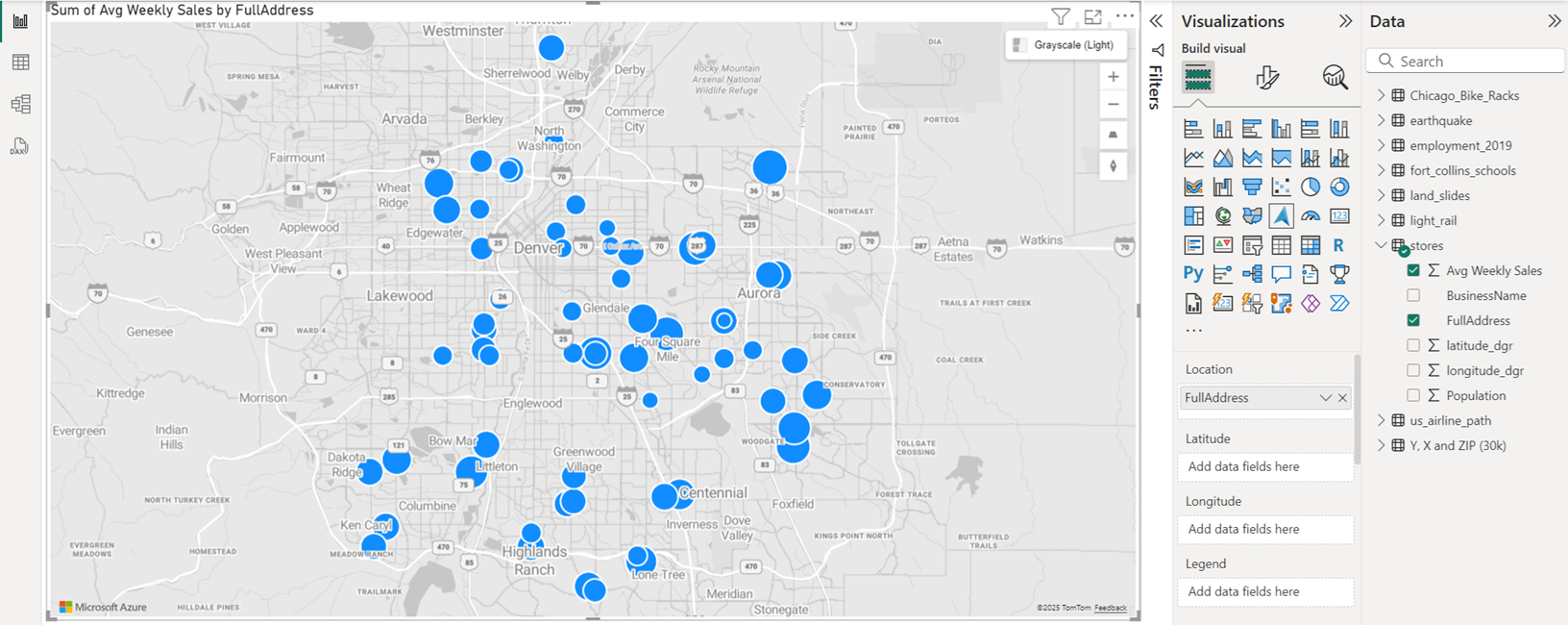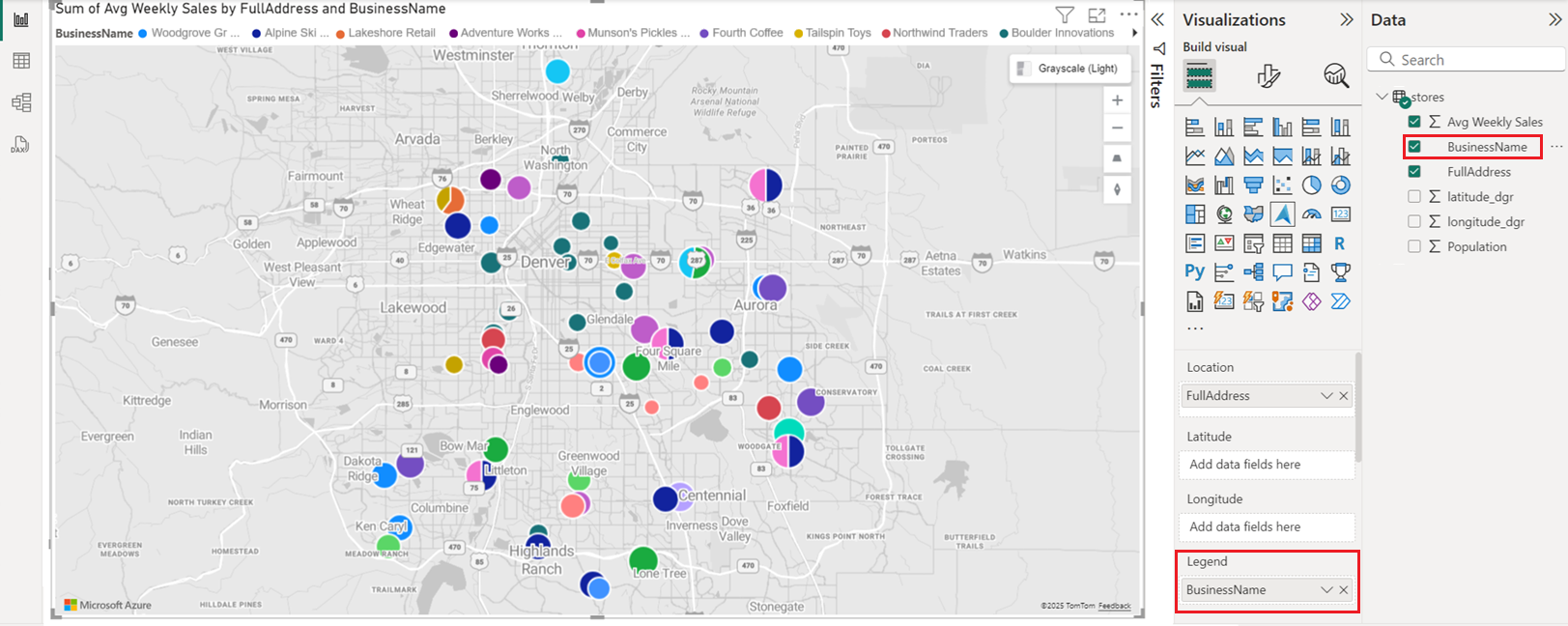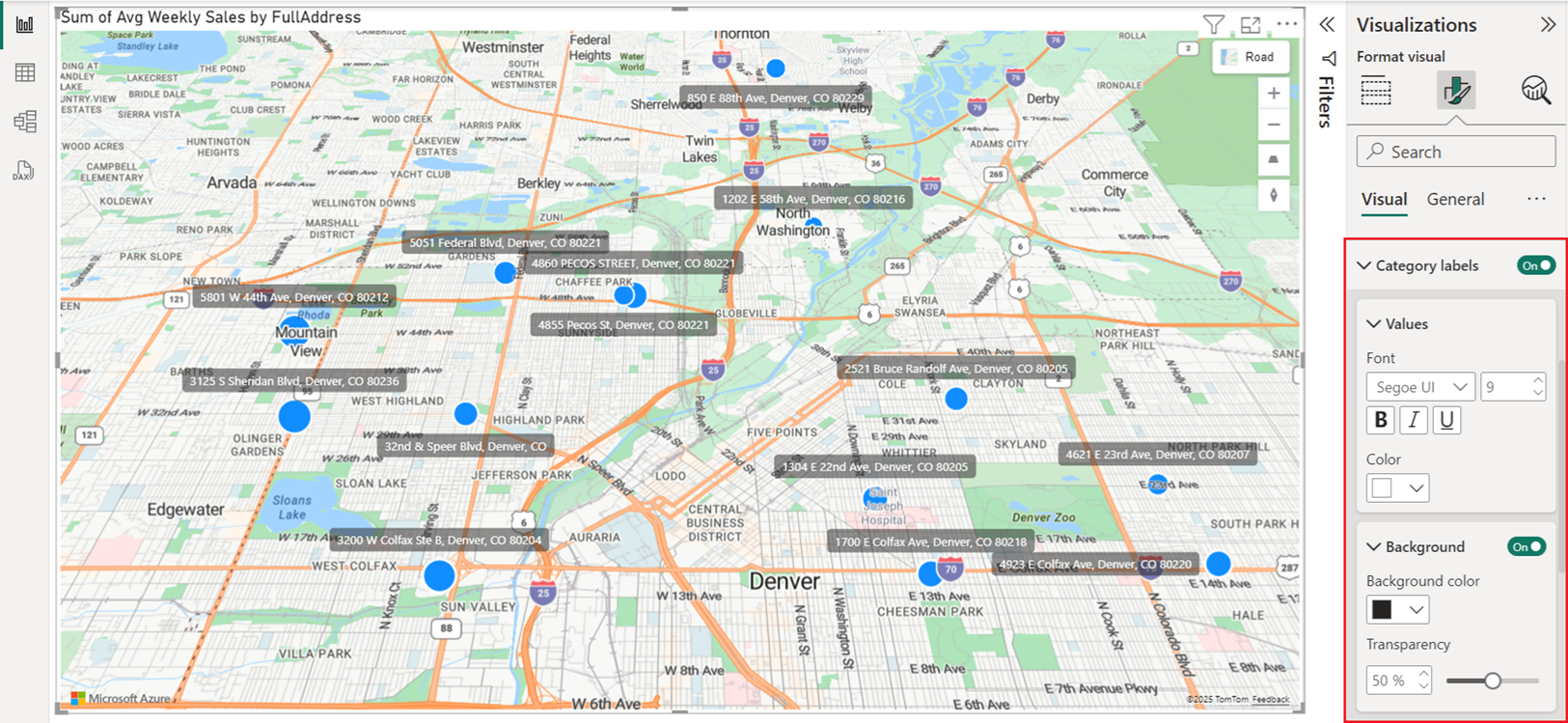Přidání vrstvy bublin
Vrstva Bublina vykreslí data o poloze jako škálované kruhy na mapě.
Zpočátku mají všechny bubliny stejnou barvu výplně. Pokud je pole předáno do kontejneru Legenda podokna Pole , bubliny jsou barevné na základě jejich kategorizace.
Obrys bublin je výchozí, ale můžete ho změnit na novou barvu nebo povolit možnost obrysu s vysokým kontrastem. Možnost Obrys s vysokým kontrastem dynamicky přiřadí barvu obrysu, která je variantou vysokého kontrastu barvy výplně. To pomáhá zajistit, aby bubliny byly jasně viditelné bez ohledu na styl mapy. Níže jsou uvedena primární nastavení v podokně Formát , které jsou k dispozici v oddílu Vrstva bubliny.
| Nastavení | Popis |
|---|---|
| Velikost | Velikost každé bubliny. Tato možnost je skrytá, když se pole předá do kontejneru Velikost v podokně Pole . Další možnosti se zobrazí, jak je uvedeno v oddílu Škálování velikosti bublin dále v tomto článku. |
| Škálování rozsahu | Slouží k definování toho, jak vrstva bubliny škáluje bubliny. • Velikost: Velikost bubliny se škáluje o velikost. Záporné hodnoty se automaticky převedou na kladné hodnoty. • Rozsah dat: Velikost bublin se škáluje z min-of-data na maximum dat. Neexistuje žádné ukotvení na nulu. • Automatická: Velikost bublin se automaticky škáluje do jednoho z těchto dvou typů: • Velikost: Kladná nebo záporná data. • DataRange: data, která obsahují kladné i záporné hodnoty. • (Zastaralé): Vztahuje se na sestavy vytvořené před vlastností škálování rozsahu, aby se zajistila zpětná kompatibilita. Doporučujeme, abyste tuto možnost změnili tak, aby používala některou ze tří předchozích možností. |
| Tvar | Průhlednost. Průhlednost výplně každé bubliny. |
| Color | Barva výplně každé bubliny Tato možnost je skrytá, když se pole předá do kontejneru Legenda v podokně Pole a v podokně Formát se zobrazí samostatný oddíl Barvy dat. |
| Border | Nastavení ohraničení zahrnuje barvu, šířku, průhlednost a rozostření. • Barva určuje barvu, která znázorňuje bublinu. Tato možnost je skrytá, pokud je povolená možnost osnovy s vysokým kontrastem. • Šířka určuje šířku obrysu v pixelech. • Průhlednost určuje průhlednost každé bubliny. • Rozostření určuje množství rozostření použité na obrys bubliny. Hodnota jednoho rozostření bublin tak, aby pouze středový bod neměl průhlednost. Hodnota 0 použije jakýkoli efekt rozostření. |
| Zoom | Nastavení vlastnosti lupy zahrnuje měřítko, maximum a minimum. • K dispozici jsou dlaždice na maximální úrovni přiblížení. • K dispozici jsou dlaždice minimální úrovně přiblížení. |
| Možnosti | Nastavení vlastnosti možností zahrnuje zarovnání sklonu a pozici vrstvy. • Zarovnání sklonu určuje, jak bubliny vypadají při rozsazení mapy. • Umístění vrstvy určuje pozici vrstvy vzhledem k jiným vrstvě mapy. |
Měřítko velikosti bublin
Pokud je pole předáno do kontejneru Velikost v podokně Pole , bubliny se škálují relativně na hodnotu míry každého datového bodu. Možnost Velikost v oddílu Bublinová vrstva podokna Formát zmizí, když se pole předá do kontejneru Velikost, protože bubliny mají velikost poloměru v rozsahu mezi minimální a maximální hodnotou. Následující možnosti se zobrazí v oddílu Bublinová vrstva podokna Formát, pokud je v kontejneru Velikost zadané pole.
| Nastavení | Popis |
|---|---|
| Minimální velikost | Minimální velikost bublin při škálování dat |
| Maximální velikost | Maximální velikost bublin při škálování dat |
Popisky kategorií
Když se bublinová vrstva zobrazí na mapě, nastavení popisků kategorií se aktivuje v podokně Formát vizuálu.
Nastavení popisků kategorií umožňuje přizpůsobit nastavení písma, jako je typ písma, velikost a barva a také barva pozadí a průhlednost popisků kategorií.
Další kroky
Změňte způsob zobrazení dat na mapě:
Přidejte do mapy další kontext:
Přizpůsobení vizuálu: